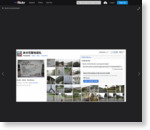Flickrのマルチアカウント管理 for Mac
以前も書いたとおり、最近はすっかり写真を撮るのが趣味となっております。風景とか動物とか花とか建築物とか小物とかいいですよね。あとカプチーノを上から撮ったりね。
そしてその一方で、家族の写真、特に子供の写真を大量に撮りまくっています。記録でもありますし、単純に被写体としても最高に面白い存在です。
で、撮った写真はおばあちゃんたちにも見せてあげたい。どこで見るか?
居間でしょ!
…いや、思いついちゃったら書きたくなるよねっていう。今日びリビングだろ、とか半年後くらいにこの記事にたどり着いた人の気持ちとか考えると申し訳ないと思ったりもするのですが、更には2回連続じゃねぇかよ的な自己反省もしつつ、でも書き直したりはせずに本題に入りますね。
リビングで本のアルバムを開いて皆で楽しく眺めるという一家団欒が理想ではありますけれど、せっかく写真のオンラインでの共有や大量保存に適したサービスが有る時代。flickrであったりPicasaであったり、グルーピングしたユーザ間での共有に便利なFacebookや30daysなどもあって、広い意味での「写真共有」は多くのサービスが群雄割拠の時代です。それだけ需要があるということですね。

我が家ではflickrのアカウントを2つ持っています。
ひとつはblogやSNSと連携したりして、拙作を誰にでも見ていただけるようにした僕専用の公開アカウント。
もうひとつは冒頭で書いたような「孫の写真をおじいちゃんおばあちゃんに見てもらう」ための家族共有の限定公開アカウント。僕が撮ったものは僕がアップするし、相方がiPhoneで撮影した写真や動画は相方がアップするということで、2人で管理しています。写真はほとんどすべてパーミッションをfamilyにして、招待したアカウント(両家実家)だけが見ることができます。
見せる相手も管理の仕方も違いすぎるので、分けたほうが都合が良かったのです。
ただ、面倒なのはflickr側は基本的にそういう使い方を想定していないこと。プロアカウントなら容量制限無いので、通常ではアカウントを複数持つ必要ないですからね(うちのは両方プロアカウントです)。
同じブラウザでは単一のログイン情報が管理されるので、ちょっとした作業をしたいときでもいちいちログインし直さないといけません。
そこで色々探して結果辿り着いたMacアプリが「Flicker1」。
(2014.7.3修正)Flicker1は「F-Stop」という名称でリリースし直されていましたので、アプリのリンクを変更します。
※価格は情報取得時点のものです。ご購入前にその時点の価格を確認願います。
F-Stop v3.6.0 (無料)
カテゴリ: ソーシャルネットワーキング
販売元: Andrea Prosperi(サイズ: 5.0 MB)
マルチアカウントを管理できる万能アプリ
このアプリをマルチアカウントで使う場合、最初だけメインブラウザで一つ一つのアカウントにログインする作業が必要になります。
アプリを立ち上げると最初は当然アカウントが登録されていないので、アクセスの権限を認めるように表示されます。OKするとメインブラウザで現在ログイン中のアカウントに対して、以下のページが表示されますので、まずは承認しましょう。


そうするとブラウザ上で3桁-3桁-3桁の数字が表示されるので、ハイフン抜きの9桁の数字としてアプリ側で入力するだけです。


2つ目以降のアカウントは、まずメインブラウザ側で現在のアカウントのログアウトと、次に登録したいアカウントでのログインをしておきます。アプリ側ではメニュー側からPreferencesを開いて、Accountsタブから追加ボタン(+)をクリックしたら後は同じ作業を繰り返すだけ。実に面倒だけど、まぁ最初だけですから。


全てのアカウントを登録したら、次回からはこのアプリを立ち上げるだけで、全アカウント分のウィンドウが開くようになります。並行管理がとても楽です。

万能の管理アプリ
さて、マルチアカウントの話はここまで。ここからはFlickr管理アプリとしての説明です。
画面を見てもらえば分かる通り、管理アプリとしての機能がだいたい揃っています。そしてビューアとしても優秀です。

1枚だけを開いて、メタデータを参照・編集することももちろん可能。

アップロードも実に簡単。iPhotoやAptertureから直接ドラッグ&ドロップして、パーミッションやPhotoset、タグなど必要な情報を設定して実行させるだけ。設定はまとめて変更もできるし、写真毎に変えることももちろん出来ます。マルチアカウントの並行管理の便利さは撮ってきた写真を振り分けてアップロードするときに実感しますね。

僕はアップロード以外の用途では殆ど使わないので他の機能の説明は割愛しますが、選択した写真をまとめてダウンロードとかも出来て、なかなか機能豊富です。
アカウント毎のウィンドウが全て開いているので、いつでも任意のアカウントの管理作業が実施できます。逆にあまりに意識せずに自由にできちゃうので、アップロード先を間違えないように気をつけないといけないですね。
(2014.7.3修正)Flicker1は「F-Stop」という名称でリリースし直されていましたので、アプリのリンクを変更します。
※価格は情報取得時点のものです。ご購入前にその時点の価格を確認願います。
F-Stop v3.6.0 (無料)
カテゴリ: ソーシャルネットワーキング
販売元: Andrea Prosperi(サイズ: 5.0 MB)
iPhoneからもマルチアカウント
さて。
どうせならiPhoneやiPadでも、面倒なくマルチアカウントで扱えるアプリがあるといいですよね。
というわけでFlickStackr。
flickrだけではないのですが、マルチアカウントを管理して閲覧その他諸々出来るアプリ。個人的には設定から外観をタイル型にしておくと見た目もクールで良い感じです。


※価格は情報取得時点のものです。ご購入前にその時点の価格を確認願います。
FlickStackr - Flickr 3.9.2 (¥200)
カテゴリ: 写真/ビデオ
販売元: iPont Software(サイズ: 20.4 MB)
POST my next WORDs!!
Posterousというブログサービスがあります。メールだけで簡単に投稿できたり他のサービスへの自動連携機能を豊富に(早い時期から)備えていたりと、まぁなんというかお手軽さが売りのサービスでした。それがTwitter社に買収されたのが一年ほど前の話。
で、それから放置されっぱなしではありましたがユーザーの多くはいずれその日が来ることを理解しながらもモラトリアムに使い続けてきたわけです。だってもう公式アプリの動きがイマイチでもまったくメンテナンスされないし。
で、とうとう今年になって告げられたそのXデーは4月30日。Posterousという一つのユートピアの終焉、すなわち閉鎖です。
かくいう僕も、非常に個人的な雑文を書き連ねる裏ブログ的なものを運用させていただいておりました。
始めた当初はいつなくなっても構わないと思っていたサイトではあるのですが、足かけ2年以上、461に及ぶ記事ともなると、それはどんな駄文であれ愛着も湧くというものです。特に子供が生まれてからの日々の記録は、写真や動画とも数字上の記録とも違う、立派な育児ログです。
サービスが終了してしまうのは世の常、仕方ないことではありますが、ログとしての継続性は保ちたい。公開しないローカル日記は多分続かない。性格的に。
ならどうするか?
移転でしょ!
というわけで移転先を選定し、いざお引越し。
…を決めたはいいものの当初はうまく行かず、フォーラムからサポートしていただいて、最終的には何とかなりました。ということで本記事は、まだのんきにPosterousに居座っていて、これから月末までに慌てて移転する方のために、万が一同じ問題が発生した場合に読んでもらうといいかもしれない覚え書きです。
バックアップと移転先
Posterousではサービスの終了が告知されると同時に、これまで投稿した記事のバックアップ機能が公開されました。全記事をZIP化してダウンロード出来ます。
ログインしたユーザのトップ画面(SPACES)上に表示される[BACKUP]ボタンから、バックアップ画面を開けます。ログイン済みの方はこちらのリンクから直接入れます。複数のブログを運営していた場合、ブログ単位でバックアップをダウンロード出来ます。
ブログタイトルの右側に表示される[Request Backup]ボタンをクリックして、しばらくするとZIP生成されてダウンロード可能になります。スクリーンショットのような緑色の[Download]ボタンに変わったらクリックしてダウンロード。なかなか変わらないときはリロードしてみてください。
さて、問題の移転先ですが、僕が選択したのはWordPress.com。決め手は無料でだいたいこれまでと同じ事が出来そうだったことと、何よりもPosterousからのデータインポート機能を公式にサポートしていたこと。
ちなみに上記のバックアップから、このあとに書く流れまで以下のサポートページで詳しく説明されています。英語ですが。
Import from Posterous ― Support ― WordPress.com
Looking to move your content from Posterous to WordPress.com? This page is for you. Happily, you’ll ...
Wordpress.comへのインポート!だけど…
まずはWordpress.comのユーザを取得して、移転先のブログを作成します。この手順は割愛。
移転には先ほどダウンロードしたPosterousのZIPに含まれるwordpress_export_1.xmlを使用します。
そう、ファイル名を見れば分かる通り、Posterous側でもWordpressへの移転を前提とした専用のエクスポートファイルを生成してくれているのです。
これを選んだら[ファイルをアップロードしてインポート]を実行!

ん?

なんか変?
元のブログが複数のユーザの共同管理だったりするとここでAuthorの選択とかするみたいですが…。
とりあえず選択肢もないので[送信]クリック。
なんかはじまった?

ここから画面は変化せず(進捗の数字も最初からこの数字のまま)。でもメールは届いていました。
Your WordPress import was successful.
いや、successfulいわれても。実際に開いても記事は1件もインポートされてないし…。
しばらく待ってみたり何度か繰り返したものの状況は変わらず。
サポートの神対応キタ━━━━(゚∀゚)━━━━!!
拉致があかないので公式フォーラムにトピックを立てました。
Posterousからのインポートが出来ない « WordPress.com 日本語フォーラム
Posterousのバックアップから吐き出したwordpress_export_1.xmlをアップロードしてインポート処理を行いますが、うまくいきません。 アップロードを実行すると以下の文言とともに ...
というわけでその後の経緯は読んでいただければわかるのですが、トピック立ててから最初の回答までは数日の間があったものの(当然Wordpress.comの中の人達も忙しいでしょうし)、それ以降は迅速かつ丁寧に対応して頂きました。
結果から言いますと、当方のエクスポートファイルをメールで送らせて頂き、Wordpressさん側で現象確認の後、エクスポート作業まで全て実行してくださいました。なにそれ神対応すぎる。実際にはPosterousで吐き出したファイルそのままでは上手く行かず、Wordpress.orgを経由して再作成したエクスポートファイルで解決されたようです。以下該当部引用。
今回、インストール型 WordPress.org の別サイト(内容が空のもの)に「RSS インポーター」プラグインを使ってインポートし、そちらから再度 WordPress 形式のファイル(WXR)でエクスポートを行いました。
その後、WXR ファイルを WordPress.com にインポートしましたが、これで記事と画像は復元されたようです(現在、ご確認いただいているところです)。
ということで、僕と同じ問題にぶつかった人は、フォーラムのトピックを読んで同じ方法を試すか、無理ならば問い合わせてみてください。ちなみにメールサポートの受付は本記事執筆中現在、一時中止しているようなのでフォーラムで新規トピックを立てるのがよさそうです(同じトピックに書いても見てもらえなさそう?先方の回答の中でも「新規」と強調されているので)。
ちなみに僕の記事は確認した限りにおいて、写真なども含め全て正常にインポートされていました。GJ!
というわけで無事移転しました
そんなわけでして、以下が移転後のサイトになります(告知)。念の為に書いておきますが、移転したのはあくまでPosterousで僕が書いていたこことは別のblogであって、当blogが移転するわけではありません。こちらのほうは今後まだまだはてなダイアリーにしがみついていく予定ですので、今後とも宜しくお願い致します。
でじたるぺんぎんの曖昧な供述 | ムシャクシャしてやった。今は公開している。
いや、サイト名がひどいのは自覚してますよ…。そのうち変えるんじゃないかと思います。
冒頭でも書きましたが、内容は非常に個人的な雑文やら育児日記ですので、僕自身に興味のある方以外には特に関係ない仕様になっております。ご理解ください。また、上記サイトの更新情報については、試験的に本サイトのFacebookページから発信するようにしています。邪魔くせぇ、という声が多ければ切り離すかもしれません。
なお、今までもPosterousはiPhoneでのみ更新を行なっていましたが、今後も同様のスタイルで継続するということで、投稿アプリとしては「するぷろ」を使わせていただいております。
今のところ不満もなく非常に快適です。
※価格は情報取得時点のものです。ご購入前にその時点の価格を確認願います。
するぷろ for iOS(ブログエディタ) 3.1 (¥500)
カテゴリ: ソーシャルネットワーキング
販売元: Gachatech(サイズ: 1.6 MB)
written by iHatenaSync
レンズのはなし
僕の最近の趣味というと、写真撮影が一番かも知れません。iPhoneも相変わらず好きだし、買ったばかりのiMacもいじり倒したいのですが、もはや趣味というよりは生活の一部ですよね。iPhoneに至っては自分の一部ってレベル。相棒というかAIBOというか、いやAIBOだとメーカーすら違うしネタとしても古すぎるんですけれど、とにかくまぁそのくらい密着しすぎてて、もう趣味っぽくない。いや趣味ではあるんだと思うんですけど、趣味としての純粋さとしては写真撮影の方が上かなー、みたいな。夢中になる一瞬の入り込み方がちょっと違うというか。
何が言いたいかというと、今回はそんなカメラ周りのお話ですよ、と。より具体的には、タイトル通りレンズのお話です。
僕が使っているカメラはPanasonicのDMC-GF2。マイクロフォーサーズのエントリー機です。そんなわけで比較的扱い易く、かわりに諸々物足りない感じではあるのですが、ど素人からスタートの僕には丁度いいかなと。とはいえ最近は不満も出てきてて、次のボディはOM-Dあたりかなー、とか。
閑話休題。今回取り上げたいのはボディではなくレンズでした。
今の手持ちレンズの中で一番のお気に入りはオリンパスの「M.ZUIKO DIGITAL 45mm F1.8」です。F1.8という明るさゆえに雰囲気のあるボケ写真が撮れてしまう。値段も安くてコストパフォーマンスが素晴らしいレンズです。マイクロフォーサーズ機をお持ちの方にはぜひお勧めしたいレンズ。
ですが、このレンズにも当然弱点はあります。個人的に悩ましいのはあまり対象に寄れないこと。子供のポートレートなんかだと、構図的にもある程度離れた方が良いのでまず問題にならないのですが、花やモノを撮るときなんかはぐっと寄りたいですよね。でも50cmくらいまでしか寄れない。
そこで、購入したのがオリンパス純正のマクロコンバータ「MCON-P01」。レンズフィルターメーカーの出しているマクロフィルターなんかに比べると高いです。そして最初に取り出してみた感触は重厚感もなく、ちょっとチャチな印象すら受けてしまいます。これが5000円以上(メーカー希望小売価格は8400円)するの?みたいな。でも、使ってるうちにこのチャチさ、もとい軽さが効いてくるんです。
まずは本来のマクロコンバーターとしての性能。50cmまでだった僕のレンズが29cm(撮像面からのカタログスペック)くらいまで寄って撮影できるようになります。意外と大した数字じゃない?いや、花とかを撮る上でこの差は大きいです。もちろん純正マクロレンズには及ばないと思いますが、十分撮影の楽しみが広がるオプションです。
対応レンズはこちらで確認してください。
マクロコンバーター MCON-P01|MicroFourThirds規格交換レンズ|オリンパスイメージング
マクロ撮影が気軽に楽しめるレンズアタッチメントです。花や料理など、被写体をより大きく撮影したい時などに効果的です。最大で、レンズ先端から13cm※(撮像面から24cm)まで被写体に近づくことができます ...
ただ、F値を開放しっぱなしだと背景がボケすぎてなんだかわからなくなるので、ある程度絞った方がいい感じになります。上手な作例ではないですが、上が開放(F2.5)、下が絞った(F10)写真です。

被写体だけを浮き上がらせるために背景は思いっきりぼかすってのも個人的には好きです。
そしてこのマクロコンバーター、レンズの先端に手首の一捻りで簡単に着脱できるバヨネット式なのが素晴らしい。プロテクタータイプのレンズフィルターよりもずっと楽なんです。僕はこれ自体をレンズカバーがわりに常時装着しているので、マクロで撮りたいとき、外して撮りたいとき、どちらも即対応出来て手間が掛かりません。この一点のためにフィルターの数倍の値段で買う価値はあります。だってフィルタータイプはめんどくさすぎて、使わなくなりますから(別のレンズで経験済み)。


そして、先に書いたように作りと言うかレンズ部分以外の素材がプラスチックで正直安っぽいのですが、逆にそのおかげで常時装着していても重さが苦になりません。但し、見ての通り装着時にレンズ前面が大きくなりますから、カメラバッグの収納部の形状によっては邪魔になるくらいですかねー。
拙いながらも僕がこの組み合わせで撮影した花の写真をいくつかこちらで公開しています。
名もなき花ってことはないと思うんだけど - Digital-Penguin Workshop(仮)
お待たせしました。何回か前に予告した花の写真第2弾です。相変わらず花の名前はわかりません。 今回の写真はすべて何度か触れた僕のお気に入りレンズであるオリンパスの「M.ZUIKO DIGITAL 4 ...
マクロレンズを買う余裕はない。でも撮影の幅を広げたい。おお、偶然対応レンズなら持ってる!そんな方にはお勧めのコンバーターレンズです。
物欲のための小遣い管理
私事で恐縮ですが、先日とうとう念願のiMacを購入し、無事我が書斎という名のリビングの隅に無事設置されました。
開封の儀とかそういうのは他の方にお任せいたします。適当なリボルテックダンボーも手元にありませんので…。

で、なんだかFusionDriveにしてみたり27インチに変更してみたり気がつけば当初の予算を大幅にオーバーした挙句、購入時期も予定より早めにしてしまいまして、結果として若干ではありますが家庭内借金をする事態に直面しております。
そんなわけでこれから暫く節制と清貧の日々をおくらねばならないのですが、お恥ずかしいことにどうにも昔から金銭にまつわる計算や管理は苦手です。家計はすべて相方に任せているから良いとしても、問題は自分自身のお小遣い。手元にあるお金は何と無く使ってしまってあとで困るタイプ。まぁ家庭内なので無利子だし、少なくともコンクリに詰められて海に捨てられるようなことは多分ないのですが、それに甘えてだらだら借金が残ってるのも気持ち悪いですし、何よりその状態が続くと気持ちよく次の物欲が満たせない。
なので、この機にiPhoneで自分のお小遣いの状況を管理をして、無駄を減らした効率的な返済と充実した物欲ライフを目指すことにしました。
使うアプリは以前から気になっていたMoneyTron。まだ使い始めて20日そこそこですが、なかなか自分に合ってて続きそうな気がするので僕の使用例としてご紹介を。
※価格は情報取得時点のものです。ご購入前にその時点の価格を確認願います。
MoneyTron - おこづかい帳 1.4.2 (¥200)
カテゴリ: ファイナンス
販売元: webtron Inc.(サイズ: 5.4 MB)
支出と収入のカテゴリを決める
最初に支出と収入のカテゴリをある程度設定しておきます。後からいくらでも変更出来るので最初は適当でかまいません。デフォルトからまず関係なさそうなのを除外して選択肢を減らす。そのままにしておいてもいいのですが、多すぎると使用するときにちょっと邪魔臭いので、自分に関係なさそうなカテゴリはOFFにしておきます。

例えばお酒は僕は家では飲まないので「飲酒」はオフにしました。外で飲むときは「食事」か「イベント」で。さらにお小遣いから出さない家庭関係の出費については除外できます(ただし立て替えることが多いものは残す。理由は後述)し、コスメなど自分が滅多に買わないものについては「雑費」ということにしてしまいます。あとは用途に合わせてカテゴリの名称をいくつか変更。「給料」を「お小遣い」にしたり。
収入は他に「臨時収入」と「清算」。支出ではおやつ、飲み物と食事は分けてみました。ちょっとした出費ほど後で積み重なったときどのくらいになるか気になるので、ペットボトルドリンク買いましたとかそういうのは食費には紛れさせないようにしてみたということです。
あとはやってみて、思ったより使うカテゴリならONにしたり分割したりしていこうかなと。
自由に使えるお金を可視化する
家計ではなく自分のお小遣いの管理なので、可視化したいのは、確実に自由に使える「余力」。そして、自分の支出の何処に「無駄」があるのか。
今の時点で口座にあるお金はだいたいiMacの引き落としで消滅するので、割り切って2月末に貰ったお小遣いだけをスタートにします。あ、お小遣いを正直に公開するのはなんとなく恥ずかしいからスクリーンショットの数字は嘘ですよ。

正確に管理したくなったらあとで臨時収入として足せば良いので、ここではまず気楽に始める、てことを重視。


操作は簡単、記録をタップしてアイコンのとこをくるくる回してカテゴリを選んで真ん中でオーケー。で、金額を入力して保存で終わり。カテゴリ毎に収入か支出か事前に決まってるので、改めて足すか引くかを選ぶ必要がないのが快適。カテゴリ選択の使い心地も最高です。くるくるっと選べるのがいいんですよ。くるくるっとね。
プリペイドとクレジットカードの扱いは?
プリペイドカードだの回数券だのは、基本的に用途が限定されているので購入時点で全額を支出として記録します。iTunesカードとかね。割引で買っても実際の支出額だけ記録すればいいし、アプリやアドオン買うごとに記録するのは面倒だし忘れます。

逆に電子マネーは用途が広いので、チャージは記録しません。たまに出張などで移動費がかさむときは家の口座のクレジットカードでチャージ(会社から戻ってくる時は家の口座に入るからね)することもありますが、これは臨時収入扱い。で、実際に使った分だけその度に支出。チャージはまだお金がお財布に入ってる、という扱いですね。
クレジットカードでの買い物はどうしましょう。僕は基本一括払いなので、1〜2ヶ月くらい後でガツンと引き落とされます。これはもう潜在的には自由にならないお金(口座に残っていないといけないお金)だから、決済した時点で支出として記録するのです。
家との貸し借り(後清算)も記録する
清算ってのは、要するに立て替えた支出の戻りですね。だから逆に言えば帰ってくる前提で支払ったお金もその都度記録するってことです。
ちゃんとやるならどの支出に対する清算なのかも記録すべきなのかもしれませんが、数日前の項目探し出してアレコレやるのは面倒ですから、そこらへんは適当で。仕事で管理してる訳じゃないんだから、完璧な管理を目指すよりも自分が納得できる範囲で、手を抜けるところは抜いちゃいます。
それに我が家の場合、細かい端数は切り捨てていいや、となったり、逆に多めに貰ったりと、なぁなぁでキリのいい数字で清算することが殆どですから、こうした方が結果的には正確。

話は逸れますが、未清算の立て替え支出についてはレシートを撮影してDropboxの特定フォルダにいれておきます。相方もそこにアクセス出来るので、未清算をたまに確認して清算して貰ったらレシートのデータをそこから消してもらいます。ただの写真でもいいけど、Dropbox連携できるスキャナアプリで取り込んでます。
※価格は情報取得時点のものです。ご購入前にその時点の価格を確認願います。
JotNot Scanner 4.0.8 (¥100)
カテゴリ: ビジネス
販売元: MobiTech 3000 LLC(サイズ: 12.5 MB)
無駄遣いを減らすための管理
さて、このアプリを使うことで、たとえ10円の出費であっても正直に記録をつけるという行動が意識に植え付けられます。記録するのはお金を使った時、または手にいれた時と決まってるので、トリガとしては結構強力です。
で、ここで意外な効用というか、ルーズな僕だからこそ感じたのは、「お金を出す時に記録することを思い出す」ことによって、「これは本当に必要な出費なのか?」という問いが自然に発生するようになったことです。
もちろん本当に必要なものを買う時には殆どそういう意識は働きません。でもちょっとした飲み物だとか、勢いで手にしてしまった本だとか、何となく惰性で買おうとした時にふっと、このアプリに金額を入力するイメージが頭に浮かぶのです。
これを買うことで、僅かでもお金は減る。当たり前のことですが、今までは「このくらいの金額ケチケチするな」と自分で封じこめていた感覚を、「記録するイメージ」が強く揺さぶるようになってきたのです。
やっぱりお金の無駄遣いを減らす一番効果的な方法は、記録することなんだと実感しました。親とかにも言われましたよ。
記録することで常に今自分が自由にできるお金、がいつでも見えるようになりました。一方で、どこに無駄があるのかとか、どういうことにお金を使っているのかはレポートで確認します。月別や日別、通算のレポートをドーナツグラフで確認することができます。このアプリではメイン用途の画面では常に中央のドーナツが重要な役割を果たしていて、見た目や視点の統一感も素晴らしいですね。


月別レポートを後からみた時にまた気づきがあるかもしれない、というのも楽しみです。
今のところ節約して出来た余力は返済に当てられるわけですが、それが終わればここに表示される数字がそのままレンズやカメラボディやガジェットの購入資金*1ですよ。いやぁ楽しみだ。それが無駄遣いなんじゃね?とかそういう野暮なことは言わないように。
目的も用途も人それぞれ
ちなみにこのアプリを選んだのは、1年くらい前に書かれた[twitter:@spring_mao]さんのこの記事が何となく記憶にあったので。
お小遣い帳アプリ MoneyTron 使用例 ~現金支出だけを管理してみよう~ - Gadget Girl
私のお金の使い方はカード払いがメイン。現金で使う金額はかなり少なくなりました。カードで使った金額は明細を振り返れば簡単にチェックできますが、現金は何に使ったのかを記録しておかないと、振り返ることができ ...
でも改めて読むと僕とはだいぶ使い方が違いますね。現金主義の僕とは真逆とはいかないまでも、考え方も結構違ってて面白いです。
家庭の事情も性格もみんな違う訳だし、目的も方法も人それぞれ。自分にあった使い方が見つかるならそれが一番良いですね。そういう意味では僕のように緩く気軽に、でも継続して管理したい人にはお勧めなアプリです。まずはこのアプリの購入金額から管理を始めてみませんか?
written by iHatenaSync
もじがはたけでモジハエル
皆さん、iPhoneでゲームしてますか?
パズドラ?ケリ姫?ダンゴル?いいですねぇ。自分が楽しめるゲームを徹底して楽しむ。ジャンルなんかなんだって良いじゃないですか。
というわけで僕はもの凄い勢いで「もじばたけ」にハマりまくってます。そう、あの群馬の至宝、[twitter:@RucKyGAMES]の。
※価格は情報取得時点のものです。ご購入前にその時点の価格を確認願います。
もじばたけ 1.2.1 (無料)
カテゴリ: ゲーム
販売元: RUCKYGAMES CO., LTD.(サイズ: 3.1 MB)
文字ゲーおもしろいよ
そもそも僕はNAMCOの「もじぴったん」がゲーセン時代から大好きでして、DS版、Wiiウェア版、PSP版もプレイしました。
なかでもPSP版に至ってはBGMの編曲に今をときめく中田ヤスタカ氏や、Plus-tech squeeze boxのハヤシベトモノリ氏が参加していた事もあって印象深い作品です。サントラいいよー。
そんな文字パズルゲー好きの僕にとって「もじばたけ」はハマるべくしてハマった一作なのです。

ゲームは簡単。放っておくだけでも「畑」にじわじわ生えてくる文字を収穫して単語を作るだけ。スクリーンショットは既にそこそこ進めちゃった状態なのでだいぶ畑が大きくなってますが、最初はもっと少ない(12文字分の畑からスタート)です。

iOS辞書にアクセスして、存在する言葉なら得点になります。
最大6文字で、文字数が多かったり、特殊な文字(拗音とか)を使うほど高得点。
言葉を沢山作ってポイントが貯まったらそのポイントで畑を拡げる事で、複雑な言葉を作りやすくなっていきます。
辞書をコンプ!
でも、これだけでは惰性で文字を作り続けるだけのゲームになってしまいます。このゲームをゲームとして楽しむための最大の要素はゲーム内のオリジナル辞書。畑の拡張と同じく、オリジナルの辞書もポイントで買うことが出来ます。

コンプ!とにかくコンプ!辞書に載ってる言葉を完成させるとどんどん達成率が上がって行くのです(その辞書を買う前に辞書内の言葉を作っても無効)。
なかなか生えてくれない文字をひたすら待ちながら、既に生えている構成文字をうっかり使ってしまわないようにキープ。捨て文字をうまく消化しながらその瞬間を待つのです。
どうしても難しいときは、一定時間特定の文字群が出やすくなるアイテム(太陽)を買って使えばそのうち拾えます。個人的にはなるべく使わないのが醍醐味って気がしてますが。

中には「とくがわけ」辞書みたいに特定の文字の使用率がやたら高いものも。いえ何とかさんばっかりなんじゃー。

他にもこんな面倒くさい単語ばかりの辞書も。さて何の辞書でしょう?

繰り返しますが辞書だのアイテムだのを「買う」のはゲーム内で貯めたポイントを使うだけですからずっと無料で楽しめます。最近はそう言っとかないとわからなくなりますね。
ちなみに僕はもう全辞書コンプして、アップデートによる追加を密かに待機中です。早よ早よ!
※価格は情報取得時点のものです。ご購入前にその時点の価格を確認願います。
もじばたけ 1.2.1 (無料)
カテゴリ: ゲーム
販売元: RUCKYGAMES CO., LTD.(サイズ: 3.1 MB)
大きなオフ会に参加するなら
私事で恐縮ですが、先日Dpub7というイベントにお邪魔してきました。
このイベントの模様については主催者の[twitter:@ttachi]さん始め様々な方がブログにてその詳細なレポートがあげられていますので、ここでは取り上げません。
ただ、180人近い人数の人たちが集まる大規模なオフ会、とだけ申しておきます。
Dpub 7 in 東京! 180名で大爆発開催しました!皆さま本当にありがとうございました!! #dpub7 | No Second Life
昼の1時に乾杯して飲み始め、その後二次会、三次会までただひたすら飲み、語るイベントです。 協賛企業なし、出し物なし、じゃんけん大会も何もありません。 ただの巨大な飲み会、それがDpubです。 ...
結局オフ会で役に立つのは?
Dpubくらいの規模になると既に何度か参加された方々によって「こういう準備をしてると便利だよー」という予習記事なんかがあったりしまして、大変便利です。3度めの参加になった僕でさえこういう記事は改めて参考にさせてもらっています。
明日は DPUB7! 準備しておくといいと思うもの #dpub7 | thikasa note
いよいよ明日です! 前回私が参加した DPUB5 を踏まえて、準備をしておいた方がいいかなと思うものを紹介します。 ...
さて一方で、実際に参加してみて「こういうものがあれば良かったなー」とか、「このアプリ使えるんじゃない?」みたいなこともあったと思います。ちゅーことで復習というか、次に「ガジェット好きの集まる参加者の多いオフ会」に参加するときの為の覚え書き。ジャンルとか主催グループの文化によって傾向は変わってくるでしょうから、Dpubという既存モデルをベースにしているのはご容赦。
まずは申し込み!
最近はオンラインで参加者を募ったり管理できるサービスがありますね。有名どころだとATND(beta)。自分が参加したことがあったり、参加予定のイベントを管理できるアプリもあります。
※価格は情報取得時点のものです。ご購入前にその時点の価格を確認願います。
ATND! 1.42(無料)
カテゴリ: ビジネス, ソーシャルネットワーキング
販売元: LOUNGE LLC.(サイズ: 1.3 MB)
※価格は情報取得時点のものです。ご購入前にその時点の価格を確認願います。
ATNDEasy 1.1(無料)
カテゴリ: ソーシャルネットワーキング, ライフスタイル
販売元: sonson - Yuichi Yoshida(サイズ: 0.8 MB)
他にもこくちーず、PARTAKE、connpass等々。参加登録と参加費の決済も出来るEventATND、Zusaarもあります。
僕が参加したDpub7の場合はZusaarです。来場者が多い場合現地でお金を集めるのはなかなか大変なので、事前決済は主催者としては便利ですよね。Zusaarには残念ながらATNDのようなアプリは今のところ存在しないようです。技術的には大体同じ事は出来そうなので単に需要の問題なのかな。
で、Dpub(特に東京開催)のような人気の高いイベントでは募集からあっという間に枠が埋まってしまいます。瞬殺です。
今回も限られた参加者枠に希望者が殺到したのですが、時間的には間に合っていながら決済が上手くいかずに枠漏れした方が少なくなかったようです。Zusaarの場合は登録済みのPaypalアカウントがあると圧倒的に速く申し込めるので用意しておくと良いですね。
Dpubの熱き熱風が吹き始めました #dpub7 « 最近,気になったこと…
申し込みに使っている Zussar でクレジットカードの登録に手間取ってしまった方も多かったようです。個人的には PayPal でアカウントを準備しておく事をオススメします。 PayPal であれば事 ...
ただ使用実績のあるPaypalアカウントがあっても、登録したカード会社側から拒否される場合があるようなので何か事前に確認できると良いのですが、こればかりは難しいところです。
【イベント】Dpub7まさかの事態で優先枠漏れ | iに生きるライオン
募集開始時間に、案の定仕事中だった僕ですが、一瞬の隙をついてZusaarに飛びこむ! コメントを入力していざ支払い! 行けた!? と思ったのもつかの間。 「クレジットカードが使用できません」と出る ...
Paypalのようなサービスにカードの情報を預けるのは不安、とかそもそもカード持ってない、という場合もあると思うので、その場合は主催者の方に相談して見るのが宜しいかと。いずれにせよ、イベントツール毎に必要な情報だったり登録の手間だったりと言うのが事前に分かっていると登録処理もスムーズです。
今回の話からは逸れますが、ATNDやZusaarからIT系の勉強会を検索する特化型アプリもあったりしますよ。
※価格は情報取得時点のものです。ご購入前にその時点の価格を確認願います。
IT勉強会検索 1.4(無料)
カテゴリ: ビジネス, 教育
販売元: tomorier - Rei Morita(サイズ: 2.8 MB)
さて参加登録ができたら、参加者の確認です。ATNDでもZusaarでも使えるその名も「オフ会リスト」が便利。イベントIDを入力するだけで、そのイベントの参加登録者のリストを読み込んでリスト化してくれます。会えた人をチェックすることも出来ますよ。
※価格は情報取得時点のものです。ご購入前にその時点の価格を確認願います。
オフ会リスト - 参加者管理を簡単に 1.2.4(¥170)
カテゴリ: ソーシャルネットワーキング
販売元: rakuishi - KOICHIRO OCHIISHI(サイズ: 2.3 MB)
持ち物は?
やはり大きなイベントで、かつ初めて会う方が多い場合、大事なのは「自分が何者かを伝える」ことです。
出来る限り名刺を用意しましょう。イベントの性質にも寄りますが、DpubのようなSNSでの繋がりを中心に広がったイベントの場合は、会社とか本業の名刺よりも各種サービスのアカウントを記載した名刺のほうが喜ばれます。アイコンの絵やアカウントが記載されていればTwitterのフォロワーであることが伝わったり、初めての人も後々の交流に繋がりやすいですよね。手作りでも良いし、わりと安く作ってくれる印刷会社もあります。
ブロガー名刺を作ったので、ブロガー名刺を作る上でデザインの参考になった記事9個 | 男子ハック
オフ会とかに参加する予定はないのですが、友達とかに配ったり、後輩に見ろと脅すために使ったり、まぁ何かに使うだろうなということで100枚ほど。 名刺を作るにあたって参考にしたサイト、印刷をお願いしたお店 ...
有名どころは前川企画印刷さん。僕が使わせて頂いてるグラフィックさんも真摯な対応で短納期で良い会社ですよ。
勿論アプリ開発会社の方など、ある程度営業的な思惑もあるなら会社名刺もあって良いと思います。
そういうSNSとかblogをベースにした名刺を作る場合に悩むのは、どこまで情報を載せるかですよね。あくまで僕の場合ですが、直接お会いした方に本名を名乗るのは当たり前の事なので名前は記載しています。連絡先としてはTwitterとFacebookに加えてメールアドレス(正直いらないと思うけど)があれば十分かなと。あとついでにここのURL。
電話番号は本当に必要なときに必要な相手にだけ伝えれば良いので載せていません。この辺りの線引きはそれぞれ自分の開示可能な情報を考えれば良いと思います。
ちなみに今回、僕は名刺とは別にTwitterアイコンを大きくプリントした「名札カード」を作って持参しました。

このアイデアもまた、参加ブロガーさんのお知恵を拝借したものですが。
Dpubのような大規模オフ会で役立つ準備リスト | しゅうまいの256倍ブログ neophilia++
人数が数十名以上のものを大規模としておきます。 一度に出会う人数が半端ではないものです。 特に立食形式ではお話しできる人数が増えます。 せっかくのこの機会を確実に物にするための準備リストを書きますね。 ...
初めてお会いする方に気付いてもらうのは勿論、以前お会いした方でもご挨拶程度では顔なんか憶えてなくても仕方ないですしね。ですよね?ね?
…すいません、僕が顔憶えるの苦手なので…。
(でも実際あの規模になるとそうそう全員は憶えていられません。前回会って自分が憶えていたとしても、相手は憶えていないだろうという心構えでさらっと名乗るほうがお互い気は楽ですよ)
ちなみにDpubの場合、1次会に限り名札入れが貸し出されますけど他のイベントもそうとは限らないし、Dpubでも2次会3次会を考えると自前の名札入れを用意するのが良いかも知れません。
あ、アイコン表示をするならこういうアプリもあります。iPhoneを常時ぶら下げる事の出来るアクセサリが必要ですが。
※価格は情報取得時点のものです。ご購入前にその時点の価格を確認願います。
iID - オフ会名札 1.1(¥170)
カテゴリ: ビジネス, ソーシャルネットワーキング
販売元: itok - 啓 Ito(サイズ: 1.9 MB)
そして忘れちゃいけないモバイルバッテリー。会場に入ると逆にTwitter相手もだいたい居るからiPhone使わなくなって意外と持っちゃう僕みたいな人も居ますが、それでも準備をしておくのが大人の嗜み。
そして会場へ
勿論会場までは乗換案内やらGoogle Mapsが大いに役立ちます。初めての場所には余裕を持って、でも早くつき過ぎても会場の準備などの都合もありますから、主催者の事前の指示に従って適切な時間に到着するようにしましょう。大人としてね。
会場で役に立つアプリは何でしょうか。Bumpなどはこういうときに使いそうで、あまり使えない気がします。実際に使っている人も僕が見る限りいませんでした。GPSをマッチングに使うので多くの参加者が同じ会場で一斉に皆が使いだすと混乱しそうですしね(やったことないけどどうなんでしょう?)。
やはり連絡先の交換などは先に準備した名刺が良いような気がします。せっかく顔を合わせて、話が出来て、握手が出来る距離にいるのだから。名刺は「直接会った」という確かな痕跡です。相手が持っていなくても渡せるだけで違いますね。
僕は使いませんでしたが、Evernote Helloでお会いした方々の顔写真を記録する、ということをされている方も居ました。相手が撮影を許してくれるのがマナー的にも前提ですが、名刺と顔写真をセットで記録してしまえば確かな情報として残るし、良い方法だと思います。顔を憶えるのが苦手な方には有効ですよね。…え?僕?…いや、なんかめんど(ry
※価格は情報取得時点のものです。ご購入前にその時点の価格を確認願います。
Evernote Hello 2.0(無料)
カテゴリ: ライフスタイル, 仕事効率化
販売元: Evernote(サイズ: 26.9 MB)
バージョン2.0になってから色々すごいらしい。
Evernote Helloが2.0にアップデート 名刺の写真を撮ってデータが入力できるように | ごりゅご.com
Evernote Hello2.0での主な変更点は以下の通り 見た目がめっちゃ変わった 名刺スキャンで名前やメアド入力 Hello Connectでデータの交換 FacebookやLinkedinか ...
名刺を一斉に配信する、なんてことも可能なようですがやっぱり名刺は顔を見て渡したいものです。1対1でやる分にはとても便利な機能のようで、これからスタンダードになって来るのかも知れません。
その場の全員と一度に「名刺」交換できる Evernote Hello Connect がすごい | Lifehacking.jp
その場の全員がiPhoneを開き、Philから送信される電子音を待ちます。私もテスト用にいただいたアプリを開いて待ちました。そして数秒後、その場にいた70名以上の「名刺」情報が一気に私のEvernot ...
これはこれで名刺じゃなくて2次会会場の入場パスを配るとか、別の用途に使えそうですが。
あとはやっぱり、ガジェット好きはだいたい面白いもの好き珍しいもの好き新しいもの好き懐かしいもの好きです。デザインの格好いい文具やスマートフォンアクセサリ、自作のケースでも何でも、見せればそれだけで話の種になるので積極的にちらつかせるべきですよ。あとカメラとかな。僕も3次会ではカメラのレンズに結構興味を持ってもらえましたし。自分はこういうものに興味ある、と示すのは大事なコミュニケーションの切っ掛けです。こういうものを持参するよ!って事前に告知しておくのも当日の目印になりますね。
ついにDPUB当日!
そこで! 自転車好きならばサコッシュだろうと。 さりげなくチャリンカーをアピールしつつ収納力も抜群。汚れても丸洗いできる素敵なアイテムです。 どうです、そこのお嬢さん? ということで、このバッグ見た ...
あとイベント中の心得としては食べ物が出るならそれもちゃんと楽しもう、と言う事ですね。お金払ってるんだし大事大事。会場となったお店への感謝も込めて。
イベントはまだ終わらない
イベントのあとはじっくりたっぷり余韻に浸りましょう(その前に酔っていても無事帰宅しましょう!)。
貰った名刺の整理もしないといけません。カードケースなどで物理的に整理するのもよし、名刺認識ツールやScanSnapでデータ化するもよし。Evernote Helloなら先に触れたように顔写真と紐づけておかないと勿体ない。自分に適したやり方で良いと思います。
※価格は情報取得時点のものです。ご購入前にその時点の価格を確認願います。
Biz.Cards 2.0.1(¥170)
カテゴリ: ビジネス, ユーティリティ
販売元: nagisa - yasuyuki asada(サイズ: 1.3 MB)
※価格は情報取得時点のものです。ご購入前にその時点の価格を確認願います。
CamCard - 名刺認識管理(日本語 + 中国語 + 韓国語 + 英語) 3.2.0.0(¥1,500)
カテゴリ: ビジネス, 仕事効率化
販売元: IntSig Information Co.,Ltd(サイズ: 29.5 MB)
EvernoteとScansnapを使った超便利な名刺管理法!その方法を具体的に解説します
名刺の管理、どうしていますか? 私は、今まで名刺用のクリアファイルに逐一入れていました。 ただ、これだと大量に名刺をもらうとすぐにファイルがいっぱいになるし、分類したり探したりするのも大変。 ...
もし貴方がカメラを持参していて、会場内で沢山写真を撮ったなら、何らかの方法で参加者の皆さんに配布出来ると良いんじゃないかと思います。但し顔の写った写真が、当日の参加者以外にまで流出するのを嫌がる方もおられるでしょうから、FacebookのグループやFlickr、30daysなどのプライバシー設定を上手く使った限定公開などにしておくべきでしょう。
限定で写真を共有!30days Album - Gadget Girl
大人数で旅行に行ったり、イベントしたり、そんな時に撮った写真ってどういう風に共有していますか?オープンなアルバムサービスで公開しちゃうのもありだけれど、友達の写真を全体公開しちゃうってのは困るし、身内 ...
FlickrでURL教えた相手だけに写真を限定公開する方法 | Flickr - Photo Sharing!
1、写真を「friends」or「Family」の公開設定にする 2、共有したい写真を「Set」にまとめる ※全体公開が含まれていてもOK 3、Setページを開く ※このスクリーンショットの画面 4、 ...
さてと。
大きなイベントならきっと誰かがレポートなどを書いて下さるでしょうから、あとはのんびりくつろぎながら、それを探して読みましょう。自分と同じ想いの人、違う感じ方をした人。レポートを読むまでがイベントですよ!
Dpub7のオフレポはこちらに纏まってます。多すぎだろ。
Dpub 7 も熱かった、そしてその熱量はオフレポという形で噴き出した #dpub7 « 最近,気になったこと…
開催してから3日が経ち、参加された皆さんもそろそろ日常生活に戻れてきている頃でしょうか。本当にスゴイ熱量の会でしたよね。そして参加者の皆さんがその熱を持ち帰っていただいていたことはこれからご紹介するエ ...
あ、勿論自分が書く側になってもいいんですよ。
日刊じゃないでじぺんNo.441 #dpub7 - 日刊は無理なでじたるぺんぎん
まぁ何しろ参加人数が多い。180人、までは行かなかったようだけどそれに近い数の方が参加。実際に話せたのはどのくらいだろう。Dpubも3度目だし、名古屋やAppBankのオフなども含めて今回以前からの知 ...
嬉しい話は素直に受け取ったらだいたい幸せ
今回は久々にiPhoneアプリの話ではなく、いつもとテイストの違うエントリなど。かなり浮かれているので支離滅裂だったり芸風がいつもと違ったりお見苦しい箇所などあるかも知れませんがご容赦を。
…芸風?
切っ掛けは[twitter:@tamacat]さんのこちらの記事でございまして。
[AppleBlog百人百録2013] iBooks Authorで作ったApple系Blog100リンク大公開です! - 猫とMacの日々
さて、表題の[AppleBlog百人百録2013]とは何でしょう? 実は2009年より百人一首からインスパイヤされてApple系Blogのカルタを作っていました。 絵札が100枚、読み札も100枚、合 ...
[AppleBlog百人百録2013]新しいリンク先からダウンロードをお願いします。 - 猫とMacの日々
14日にアップしました[AppleBlog百人百録2013]ですが大反響をいただけましてありがとうございます。 嬉しいな〜と喜んでいましたらアップ先のDropboxさんから3日間のダウンロード停止処分 ...
まさか当blogがこのようなラインナップに並べて選んで頂けているとは思いもしませんでして。見つけたときはあまりの衝撃に仕事中に失禁しそうになりましたよ。何で仕事中に見つけてるのかとかそういう野暮な事は詮索しない方向でお願いします。あと本当に失禁したりはしてませんので、念のため。
まぁ、とにかく見て頂ければ分かるのですが、錚々たる有名blogの顔ぶれの中に加えて頂いた訳で、恐悦至極、光栄な事なのですが、押しのけてはいけない方々を押しのけて入ってしまっているのではないかとドキドキしております。
以前よりチェックされている方々はご存知かと思うのですが、当blogは更新頻度も低めでひと月くらい空くのなんてザラな訳ですよ。内容は一見真面目くさってはいますが、どちらかというと不良というか引きこもりです。引きこもりblog。たまにしかクラスに顔を出さない子です。来ても体育は見学の子です。そんな子がいきなり生徒会に推薦されててびっくりみたいな、そういう驚きというか喜びというか、そろそろなんかこのたとえはチガウなって気付いてるっていうか、グダグダなんですけども。
ちょっと落ち着こう。
こんなふうにダラダラと書きたいときにだけそっと書いているようなblogでも「読んでるよ」と言われるだけでも嬉しいものですし、一人でもこの記事は良かったとか役に立ったとか、あるいは駄目だったとか。ベクトルはどうであれなんらかの感想を持ってもらえるのは記事を書いて文章を世に送り出した意味があるというもので、反応として帰って来るのはまた嬉しいものです。ましてやこういう形にして注目しているよ、と伝えて頂けるなんて望外の事です。本当にありがとうございます。
まぁ当blogのことはさておき、実に美しいデザインとシンプルでキャッチーな紹介文で100のblogをまとめ上げたこの電子冊子は見応えありますので、興味のある方は是非DLしてみて下さい。あえてスクリーンショットなどは掲載しませんので、ご自分の目でお確かめ下さい。